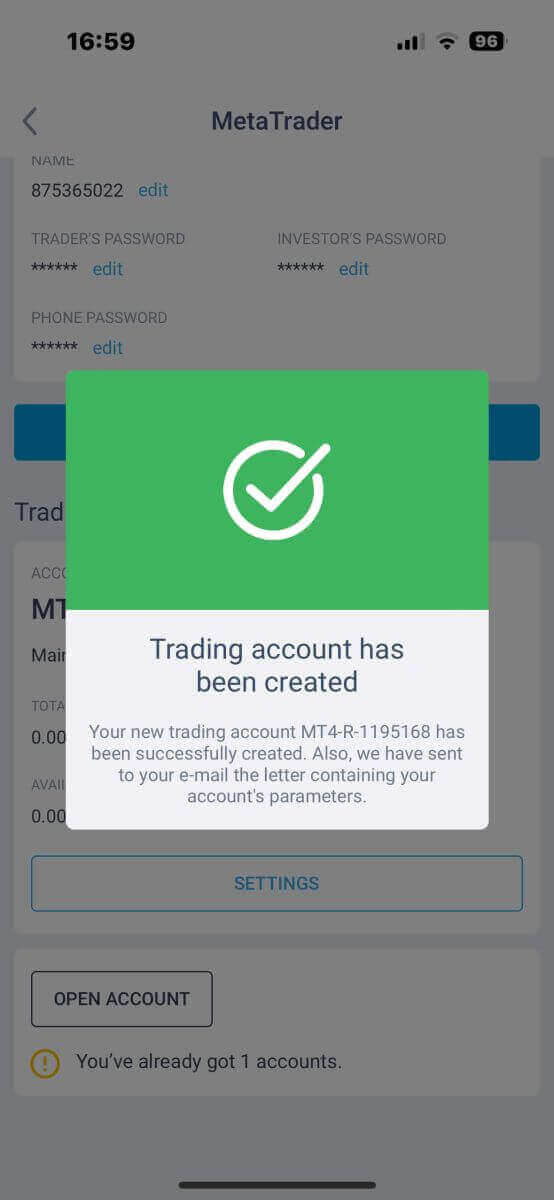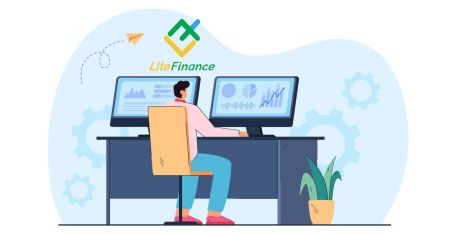LiteFinance Zarejestruj się - LiteFinance Poland - LiteFinance Polska
W dynamicznym świecie handlu online wybór odpowiedniej platformy ma kluczowe znaczenie dla sukcesu. LiteFinance, wiodący internetowy broker forex i CFD, oferuje przyjazny dla użytkownika interfejs i szereg funkcji zwiększających możliwości traderów. Ten przewodnik przeprowadzi Cię przez prosty i bezpieczny proces rejestracji w LiteFinance, upewniając się, że jesteś gotowy, aby bez obaw rozpocząć swoją podróż handlową.
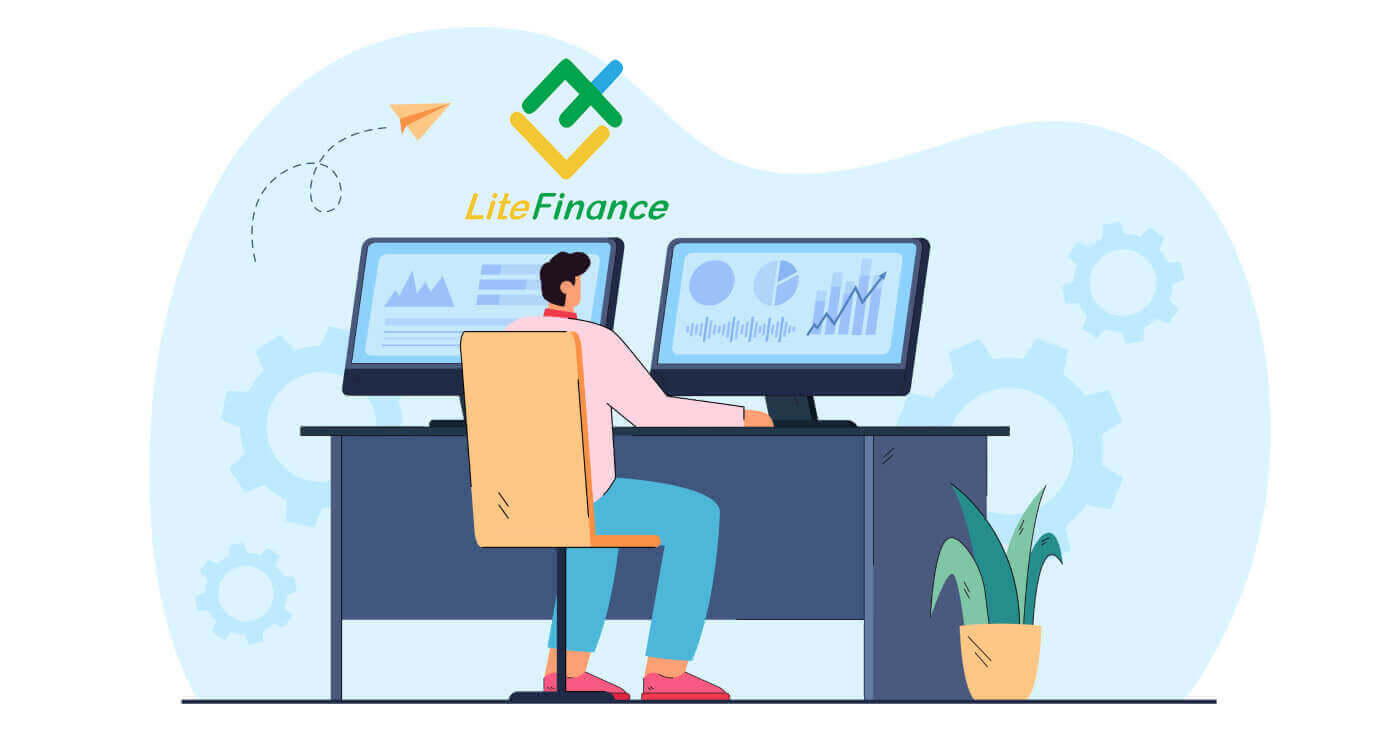
Jak założyć konto LiteFinance w aplikacji internetowej
Jak się zarejestrować
Najpierw musisz wejść na stronę główną LiteFinance . Następnie na stronie głównej kliknij przycisk „Rejestracja” w prawym górnym rogu ekranu. Na stronie rejestracji wykonaj następujące czynności: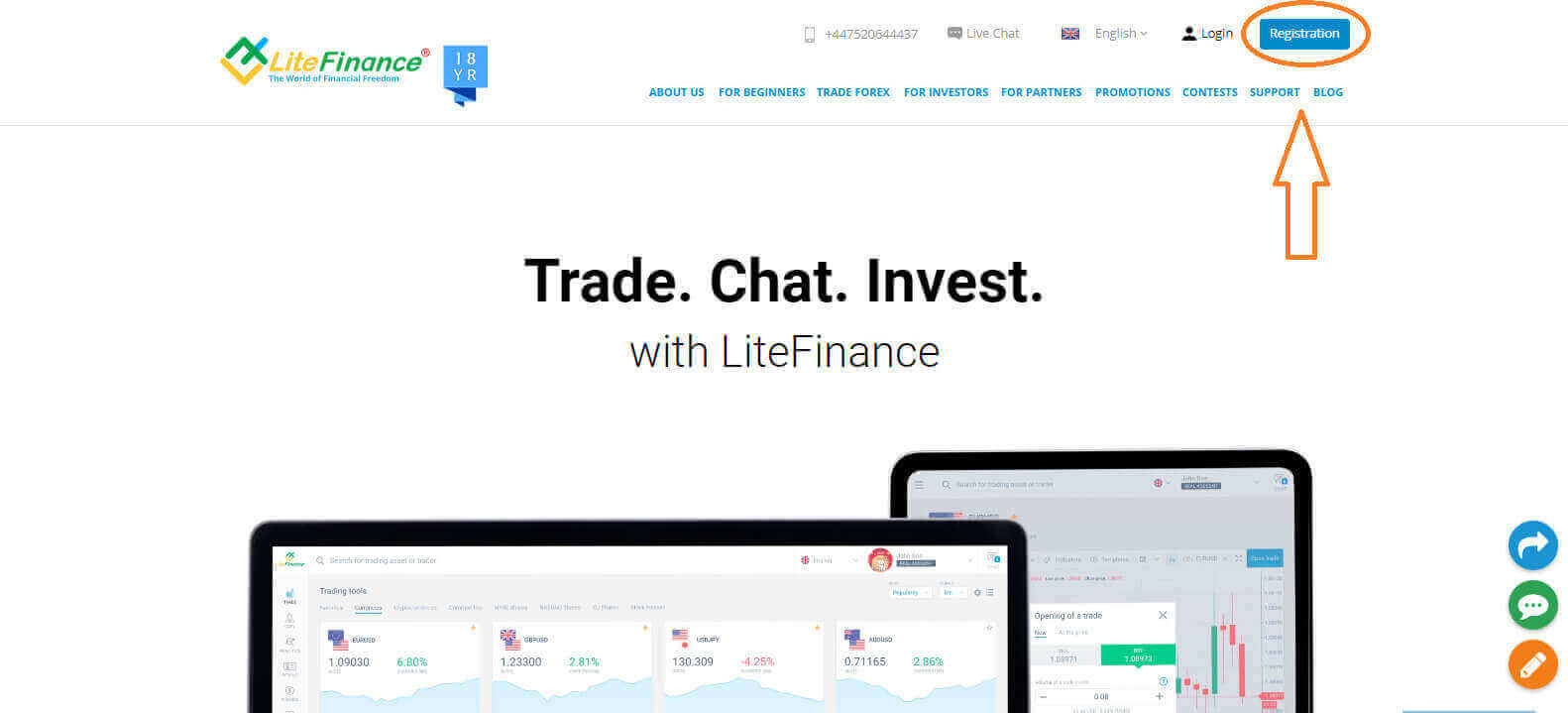
- Wybierz kraj zamieszkania.
- Podaj swój adres email lub numer telefonu .
- Utwórz silne i bezpieczne hasło.
- Zaznacz pole wyboru wskazujące, że przeczytałeś i zaakceptowałeś Umowę z Klientem LiteFinance.
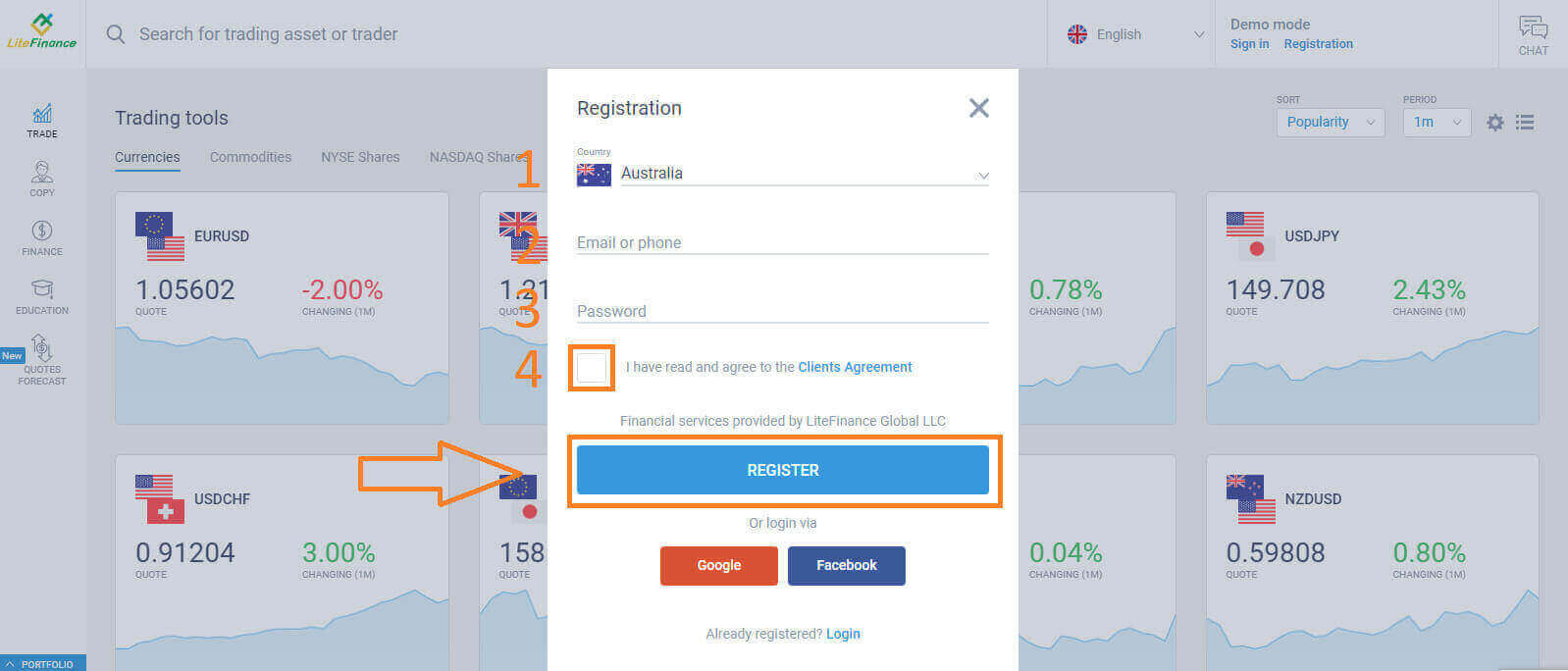
W ciągu minuty otrzymasz kod weryfikacyjny. Sprawdź swój adres e-mail/numer telefonu. Następnie wypełnij formularz „Wpisz kod” i kliknij przycisk „POTWIERDŹ ”.
Możesz poprosić o nowy kod co 2 minuty, jeśli go nie otrzymałeś.
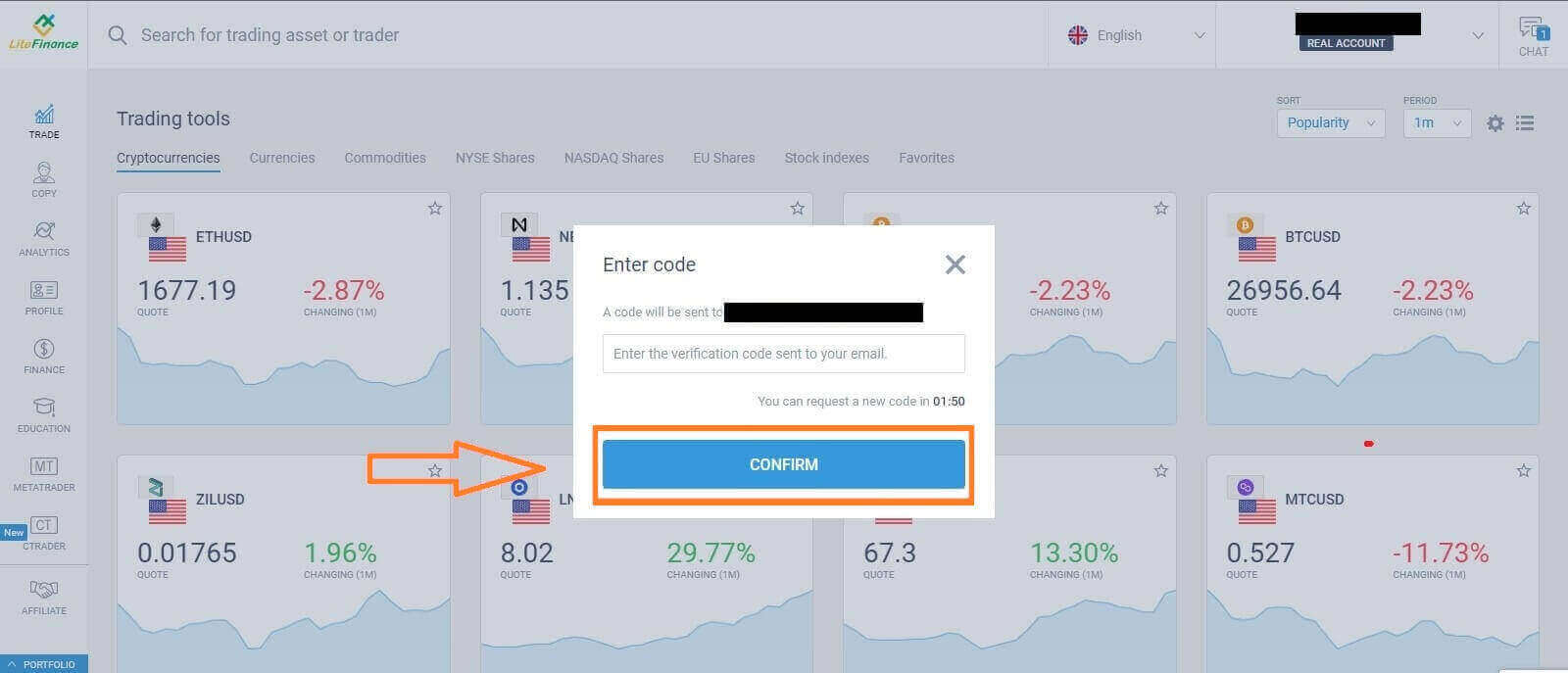
Gratulacje! Pomyślnie zarejestrowałeś nowe konto LiteFinance. Zostaniesz teraz przekierowany do terminala LiteFinance .
Weryfikacja profilu LiteFinance
Po utworzeniu konta LiteFinance interfejs użytkownika pojawia się obok okna czatu w prawym górnym rogu. Najedź myszką na „Mój profil” i kliknij go.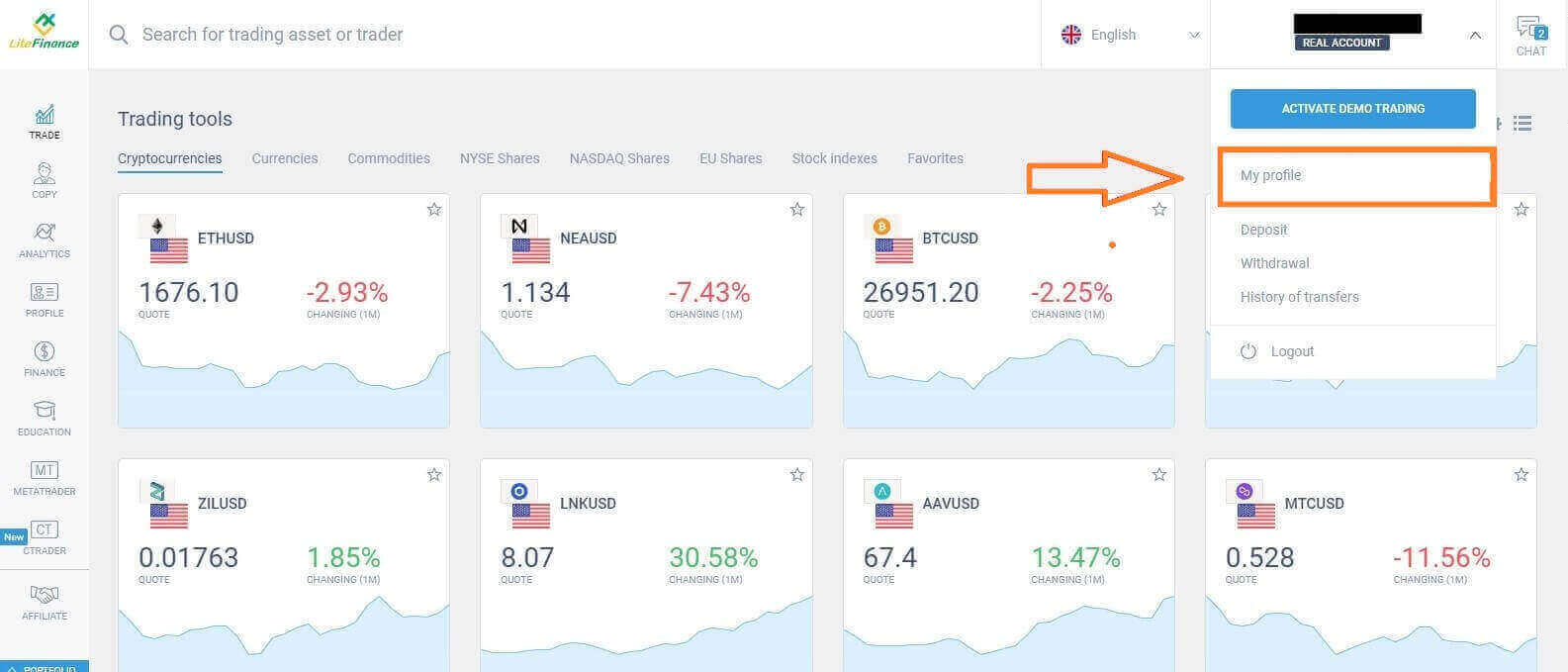 Na następnej stronie kliknij „Weryfikacja”.
Na następnej stronie kliknij „Weryfikacja”. 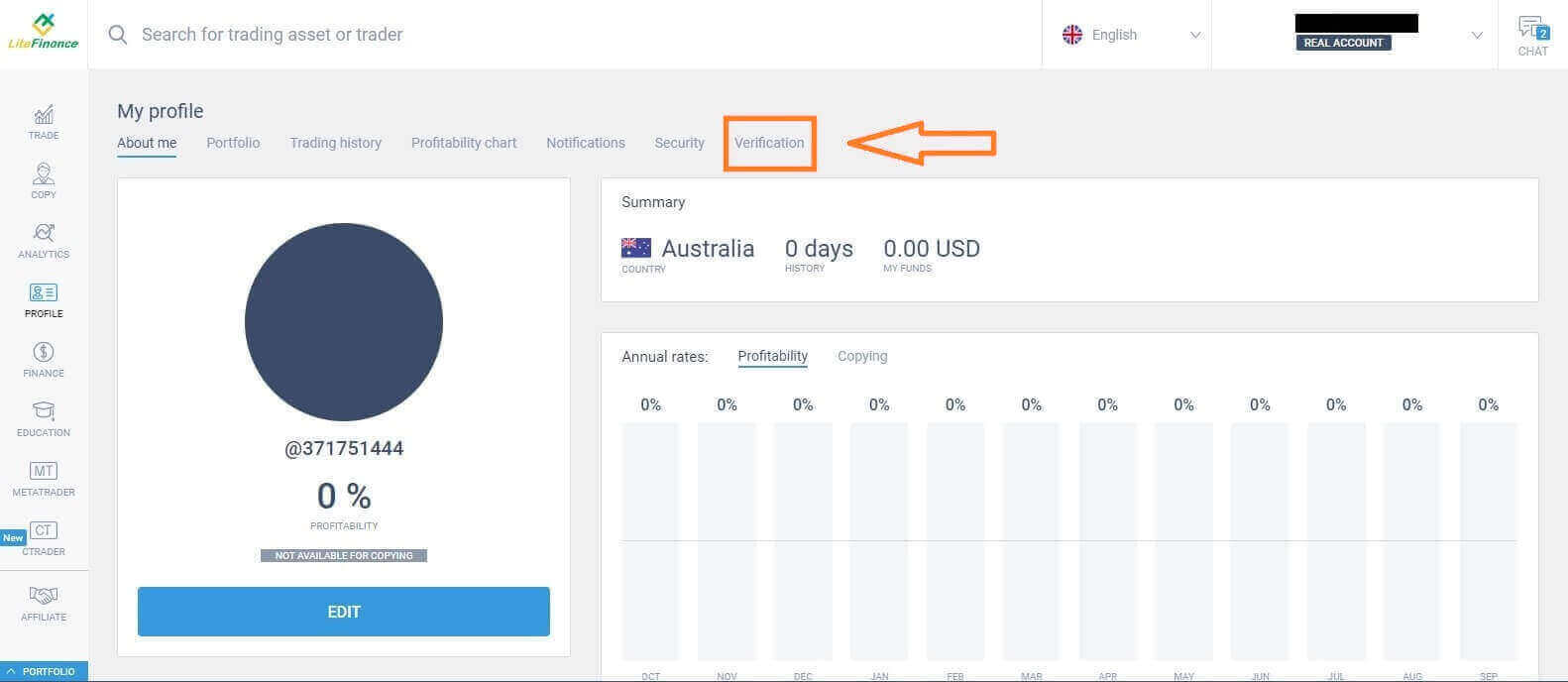
Na ekranie pojawi się formularz, który możesz wypełnić w celu sprawdzenia swoich danych, np.:
- E-mail.
- Numer telefonu.
- Język.
- Weryfikacja imienia i nazwiska, płci i daty urodzenia.
- Potwierdzenie adresu (kraj, region, miasto, adres i kod pocztowy).
- Twój status PEP (wystarczy zaznaczyć pole deklarujące Cię jako PEP – osobę zajmującą eksponowane stanowisko polityczne).
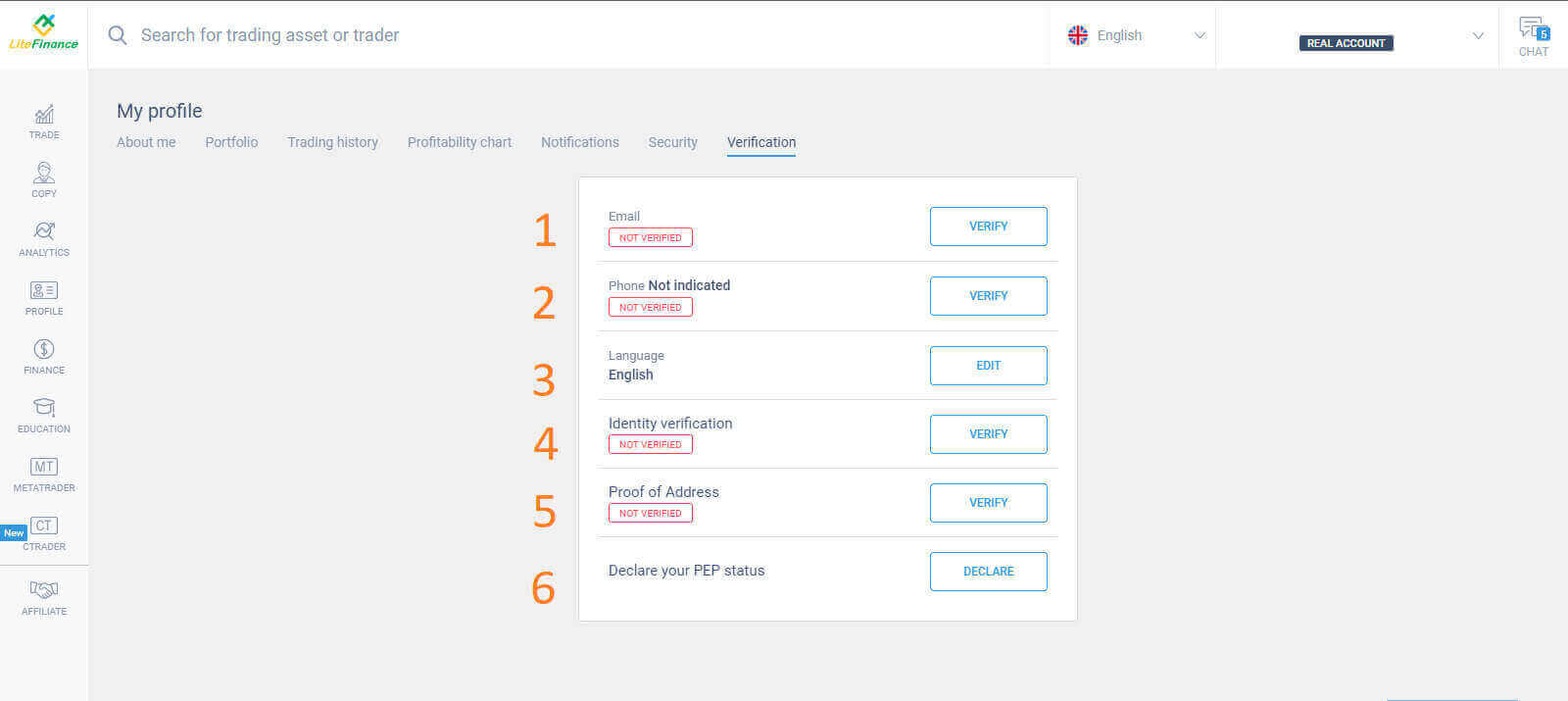
Jak utworzyć nowe konto handlowe
Proszę wybrać ikonę "CTRADER" znajdującą się po lewej stronie ekranu.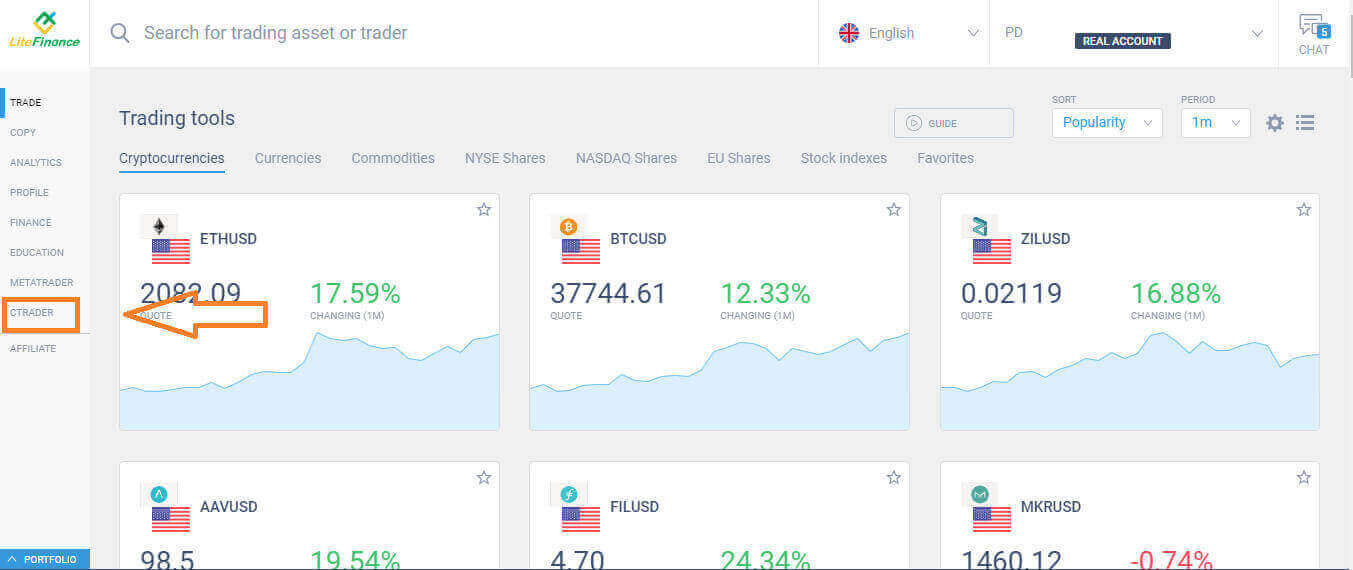 Aby kontynuować, wybierz opcję „OTWÓRZ KONTO” .
Aby kontynuować, wybierz opcję „OTWÓRZ KONTO” . 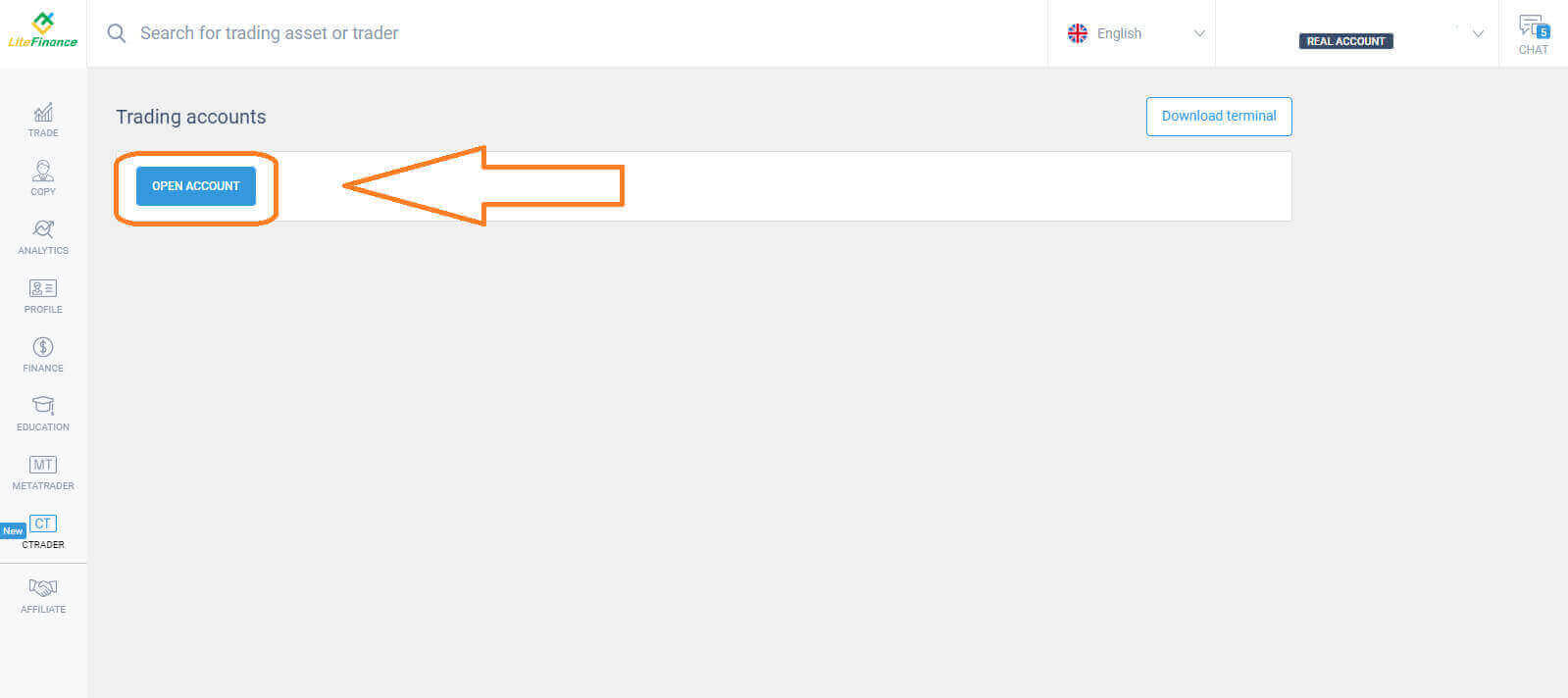 W formularzu „Otwarte konto handlowe” wybierz dźwignię i walutę, a następnie wybierz „OTWÓRZ KONTO HANDLOWE” .
W formularzu „Otwarte konto handlowe” wybierz dźwignię i walutę, a następnie wybierz „OTWÓRZ KONTO HANDLOWE” . 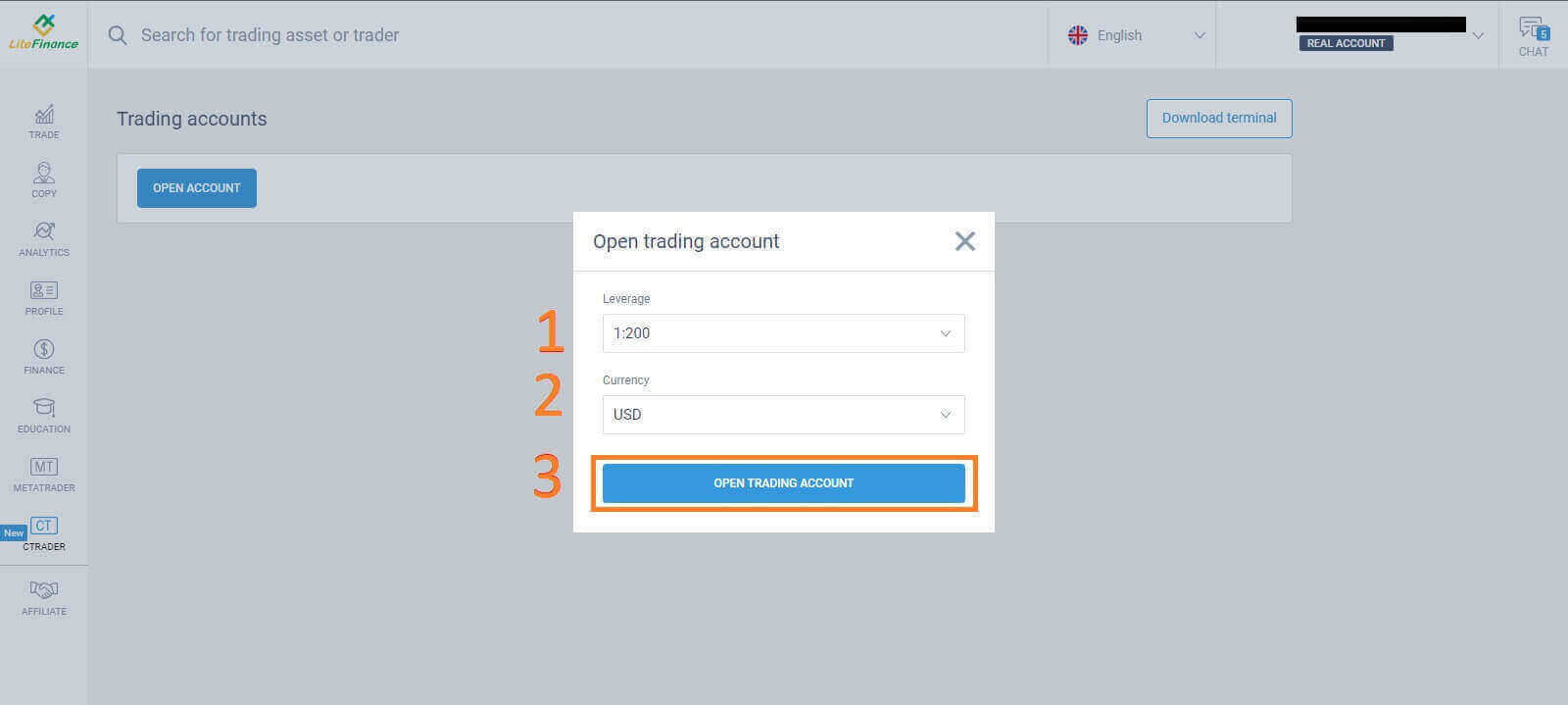 Gratulacje! Twoje konto handlowe zostało pomyślnie utworzone.
Gratulacje! Twoje konto handlowe zostało pomyślnie utworzone. 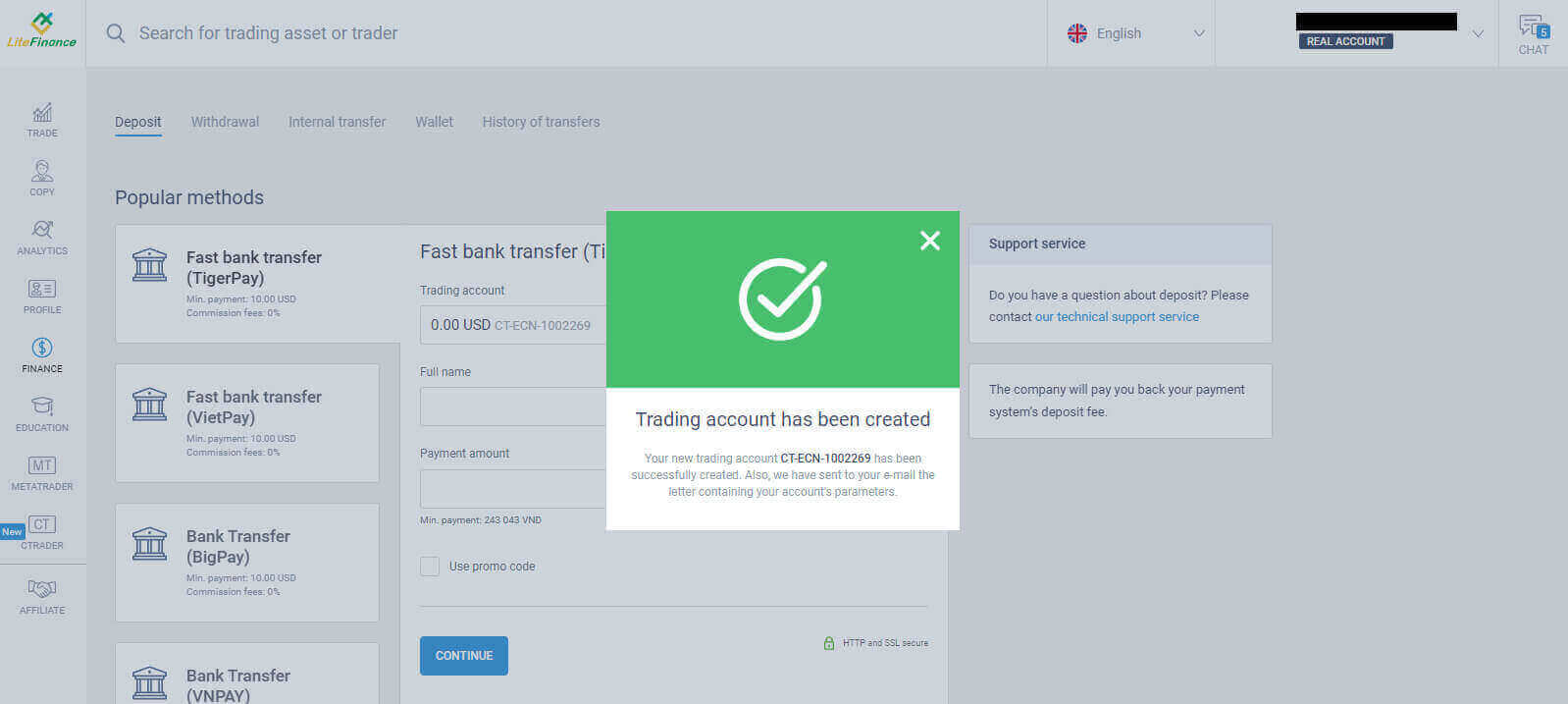
Jak założyć konto LiteFinance w aplikacji mobilnej
Skonfiguruj i zarejestruj się
Zainstaluj mobilną aplikację handlową LiteFinance ze sklepu App Store i Google Play.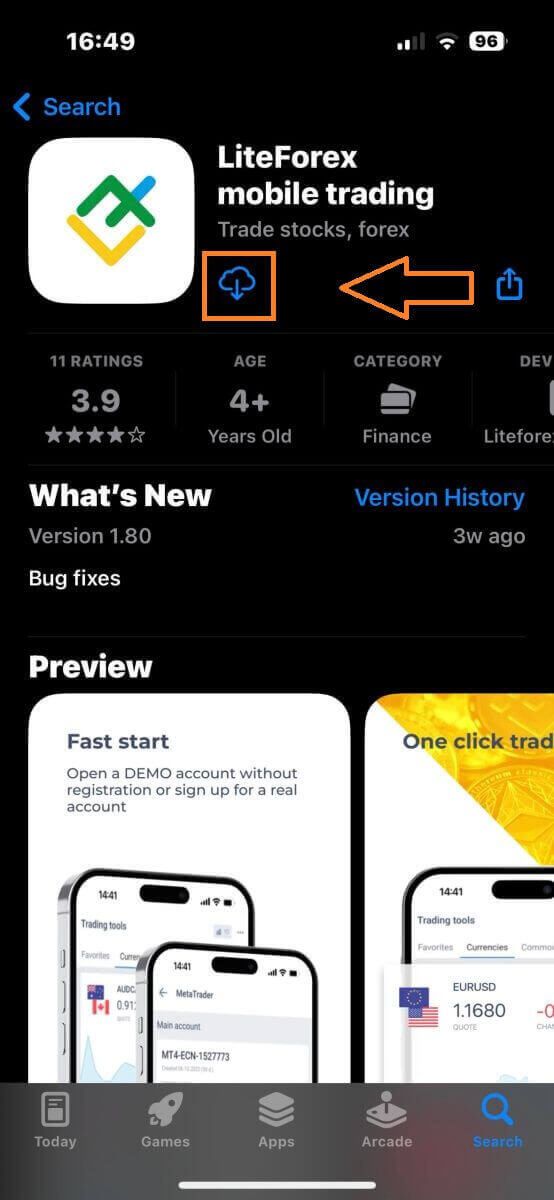
Uruchom aplikację handlową LiteFinance na swoim urządzeniu mobilnym, a następnie wybierz opcję „Rejestracja” .
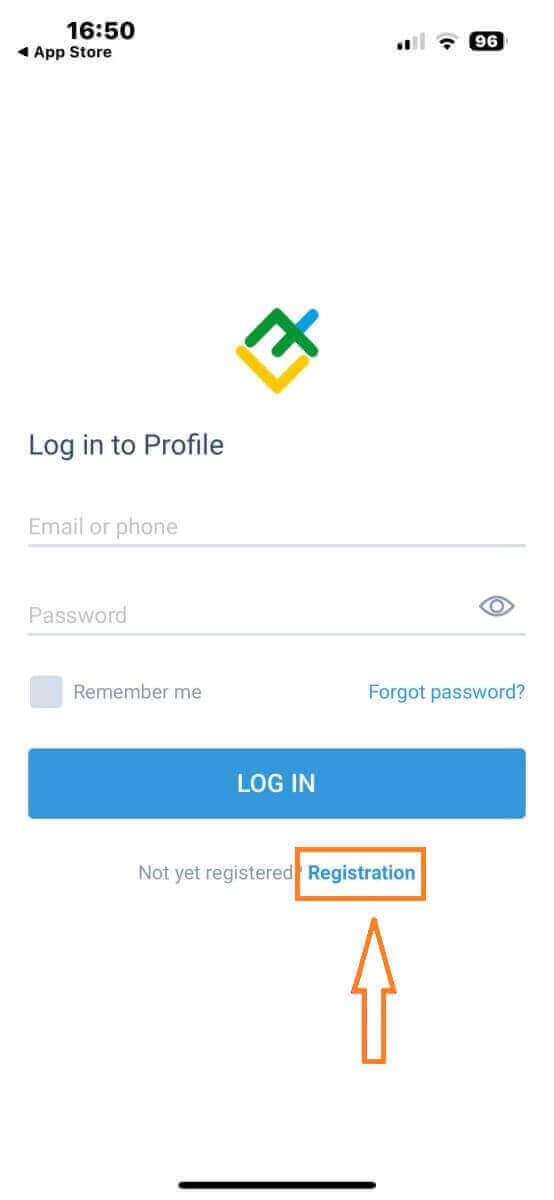
Aby kontynuować, musisz wypełnić formularz rejestracyjny, podając określone informacje:
- Wybierz kraj zamieszkania.
- Podaj swój adres e-mail lub numer telefonu.
- Ustal bezpieczne hasło.
- Zaznacz pole potwierdzające, że przeczytałeś i zgadzasz się z Umową Klienta LiteFinance.
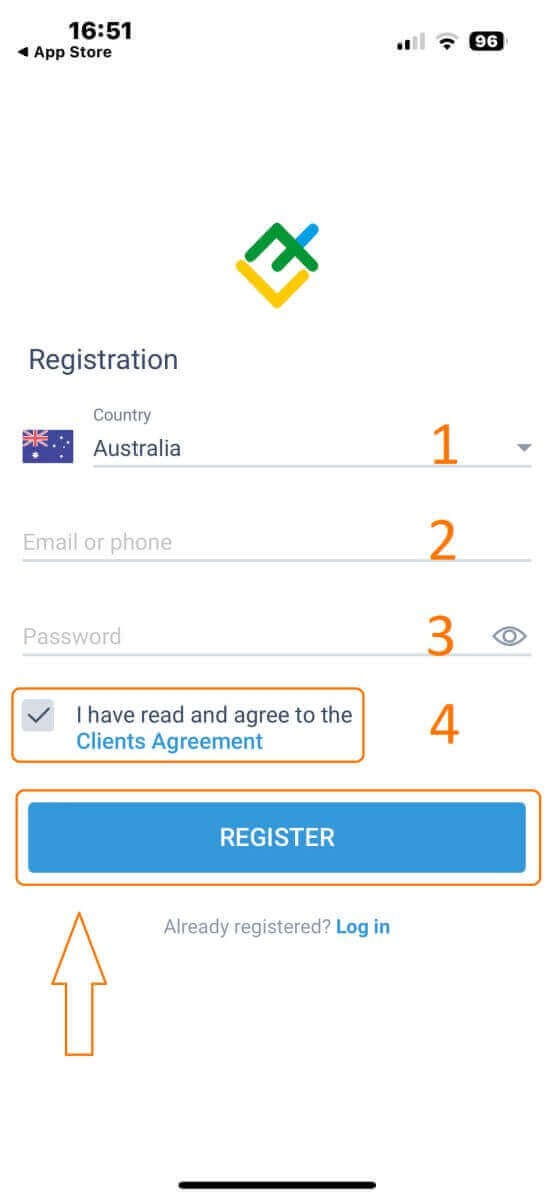
Po minucie otrzymasz 6-cyfrowy kod weryfikacyjny telefonicznie lub e-mailem. Sprawdź swoją skrzynkę odbiorczą i wprowadź kod.
Ponadto, jeśli nie otrzymasz kodu w ciągu dwóch minut, dotknij „WYŚLIJ PONOWNIE” . W przeciwnym razie wybierz „POTWIERDŹ” .
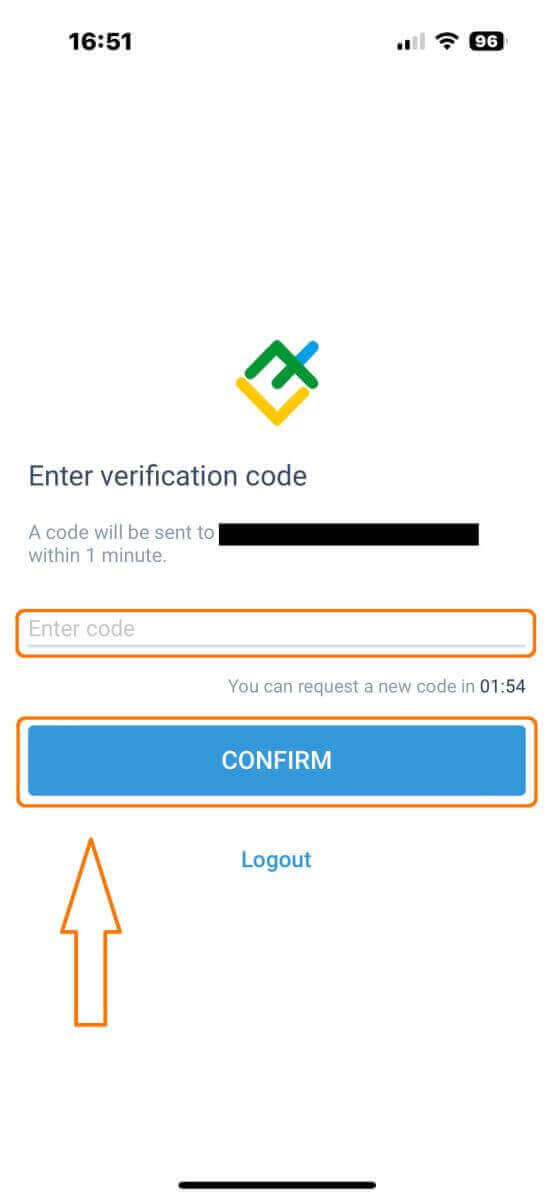
Możesz skonstruować własny numer PIN, który jest kodem 6-cyfrowym. Ten krok jest opcjonalny; jednakże musisz go ukończyć przed uzyskaniem dostępu do interfejsu handlowego.
Gratulacje! Pomyślnie skonfigurowałeś i możesz teraz korzystać z mobilnej aplikacji handlowej LiteFinance.
Weryfikacja profilu LiteFinance
Kliknij „Więcej” w prawym dolnym rogu strony głównej.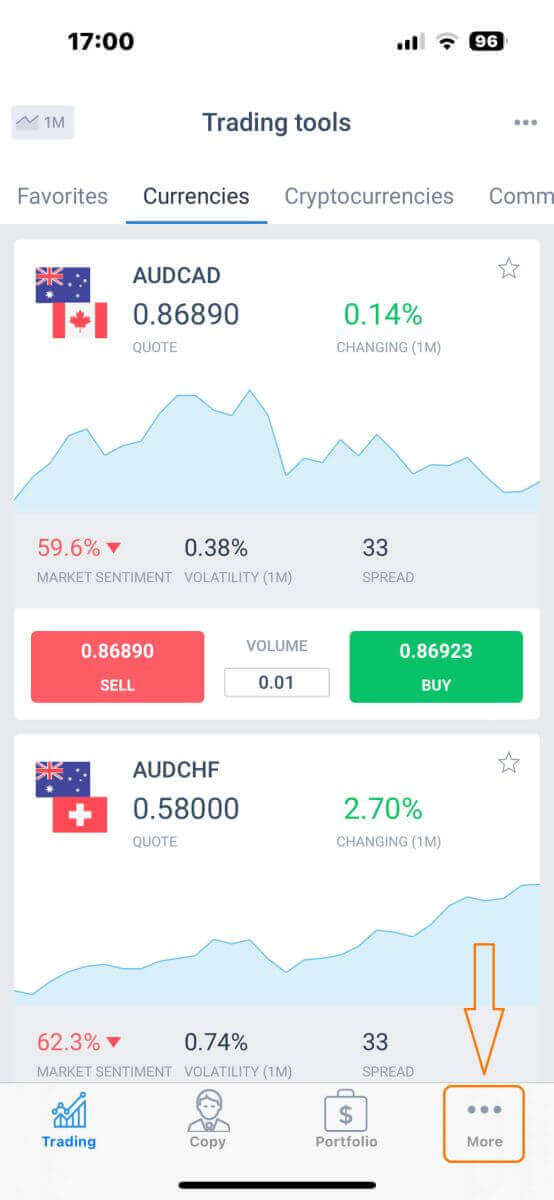
Na pierwszej karcie znajdź numer telefonu/adres e-mail i kliknij strzałkę menu rozwijanego.
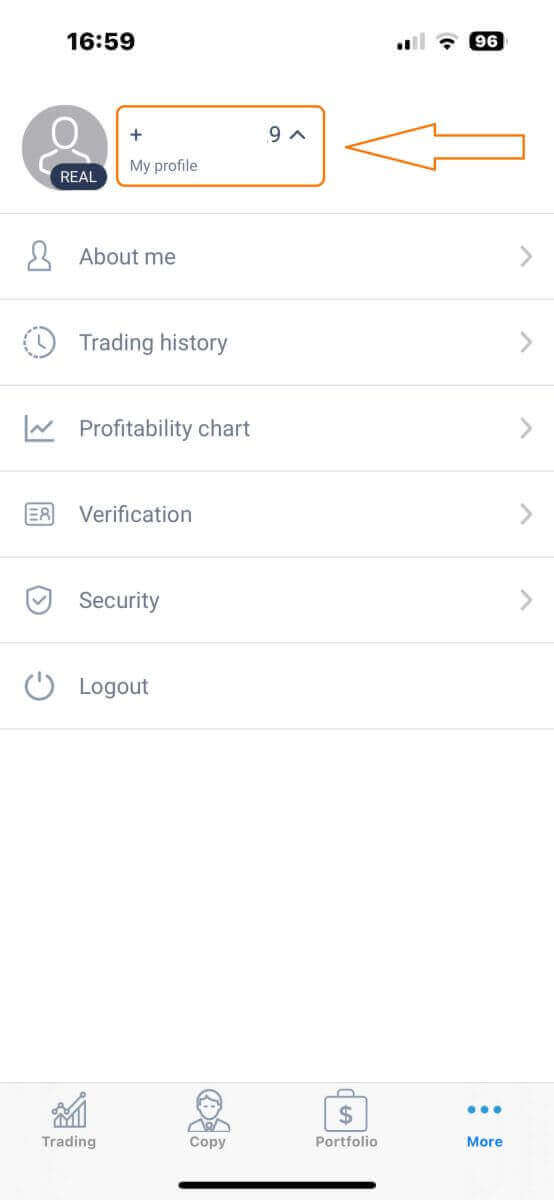
Wybierz „Weryfikacja”.
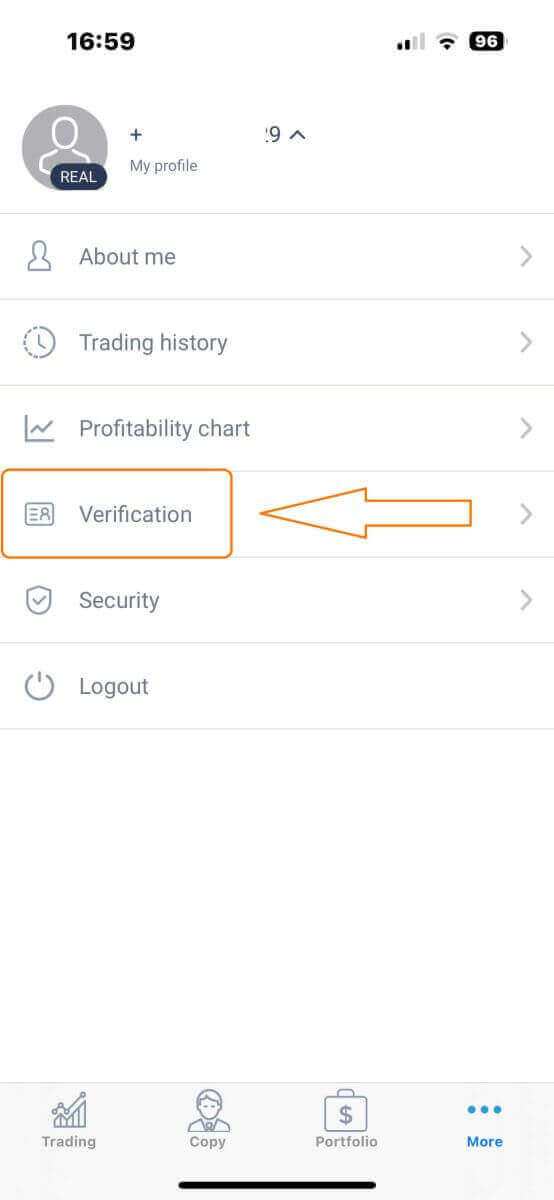
Upewnij się, że wypełniłeś i uwierzytelniłeś wszystkie wymagane dane na stronie weryfikacji:
- Adres e-mail.
- Numer telefonu.
- Weryfikacja tożsamości.
- Potwierdzenie adresu.
- Zadeklaruj swój status PEP.
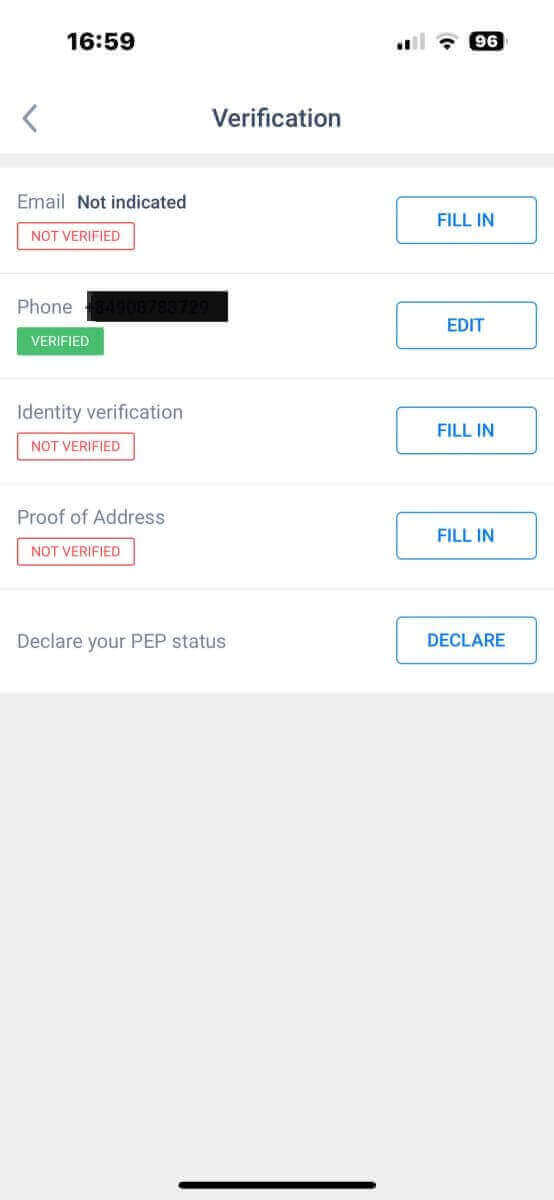
Jak utworzyć nowe konto handlowe
Aby uzyskać dostęp do MetaTrader , wróć do ekranu „Więcej” i wybierz odpowiednią ikonę.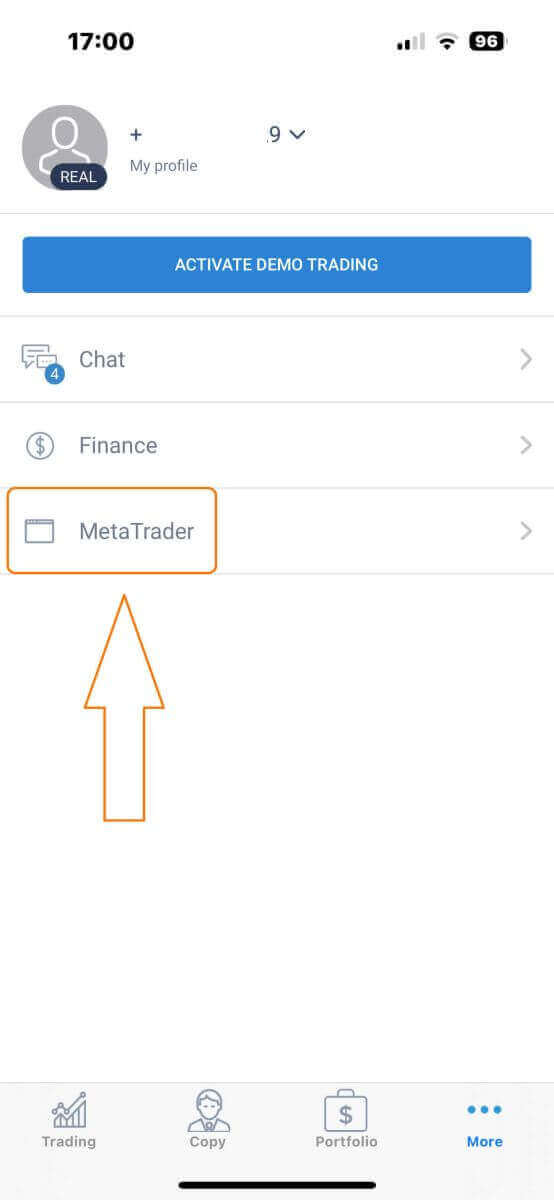
Przewiń w dół, aż znajdziesz przycisk „OTWÓRZ KONTO” , a następnie dotknij go.
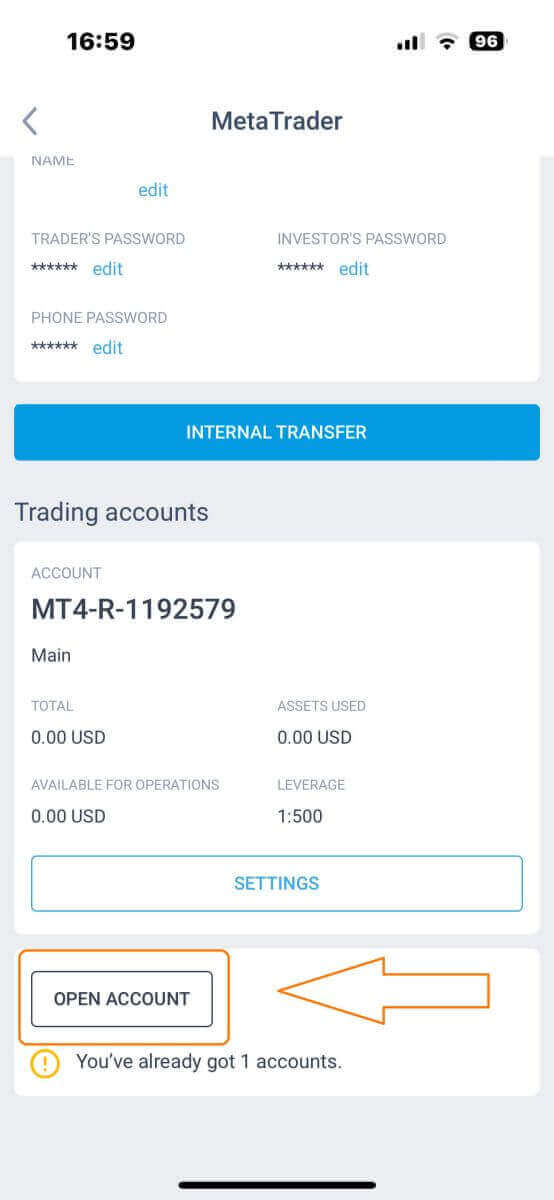
Wprowadź typ konta, dźwignię i walutę w polu „Otwórz konto handlowe” i kliknij „OTWÓRZ KONTO HANDLOWE” , aby zakończyć.
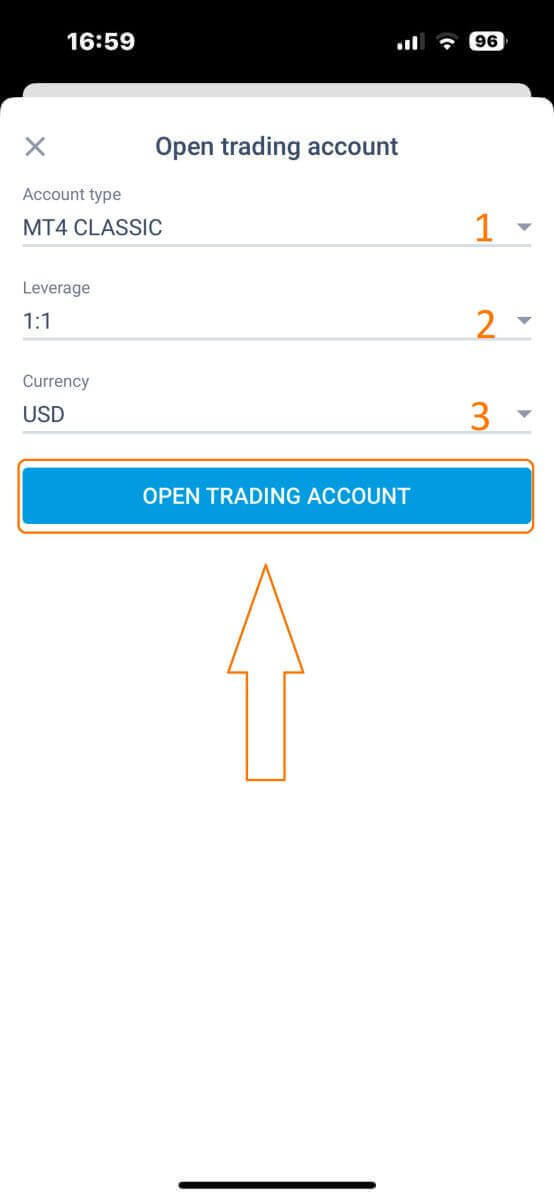
Pomyślnie utworzyłeś konto handlowe! Twoje nowe konto handlowe pojawi się poniżej i pamiętaj, aby ustawić jedno z nich jako konto główne.